本经验介绍photoshop2024怎么制作香蕉文字效果,详细操作步骤如下:

工具/原料
联想小新16 pro
Windows11
photoshop2024
方法/步骤
1
打开素材
从网上找到香蕉图片,并用photoshop2024打开。
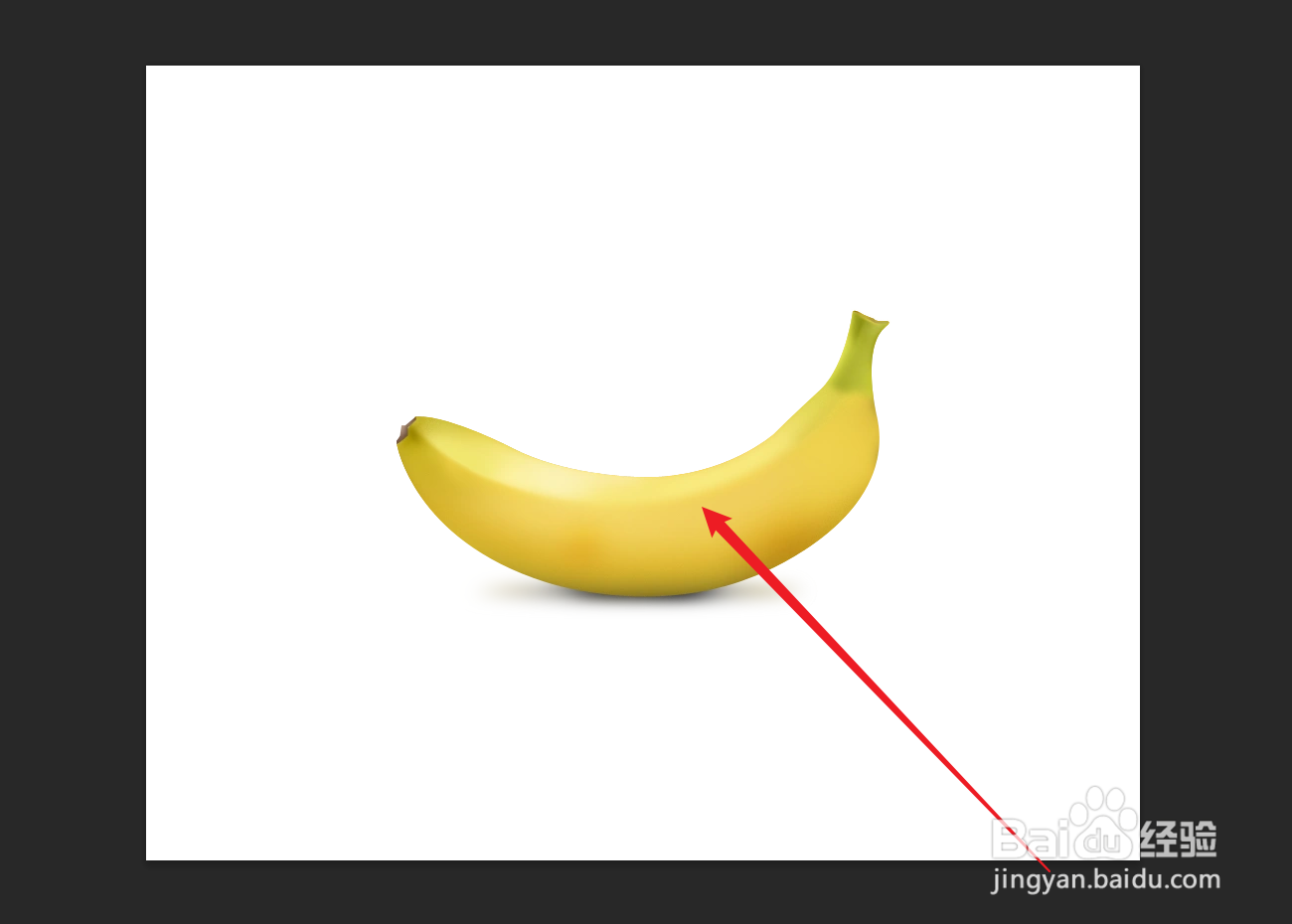
2
输入文字
使用横排文字工具,输入BANANA,调整字体和大小。
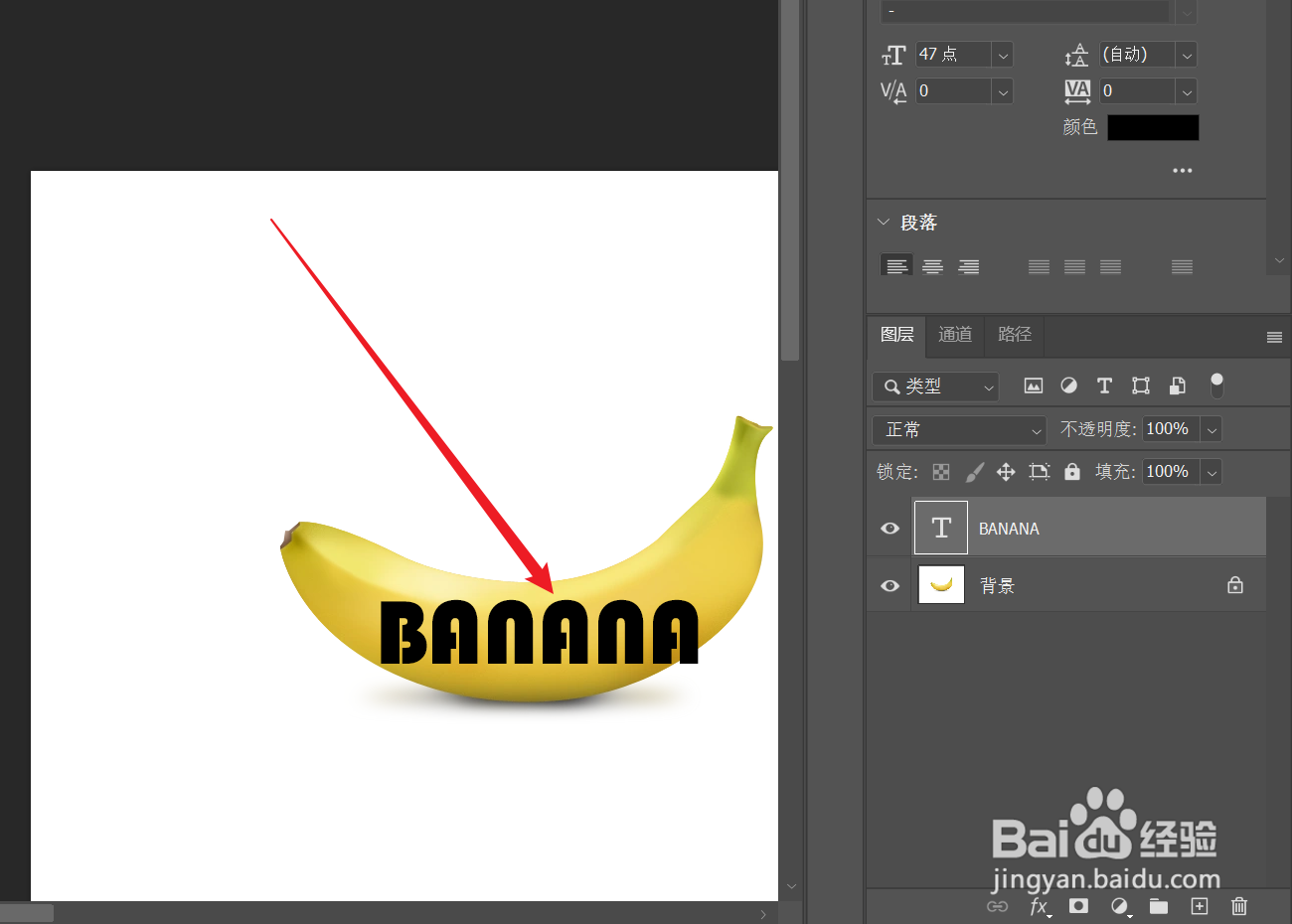
3
变形文字毙痕
右键文字图层,点击【转换为智能对象】。互特久按下【Ctrl + T】,右键点击文字,点击【变形】。调整变形区域,使文字贴合香蕉。
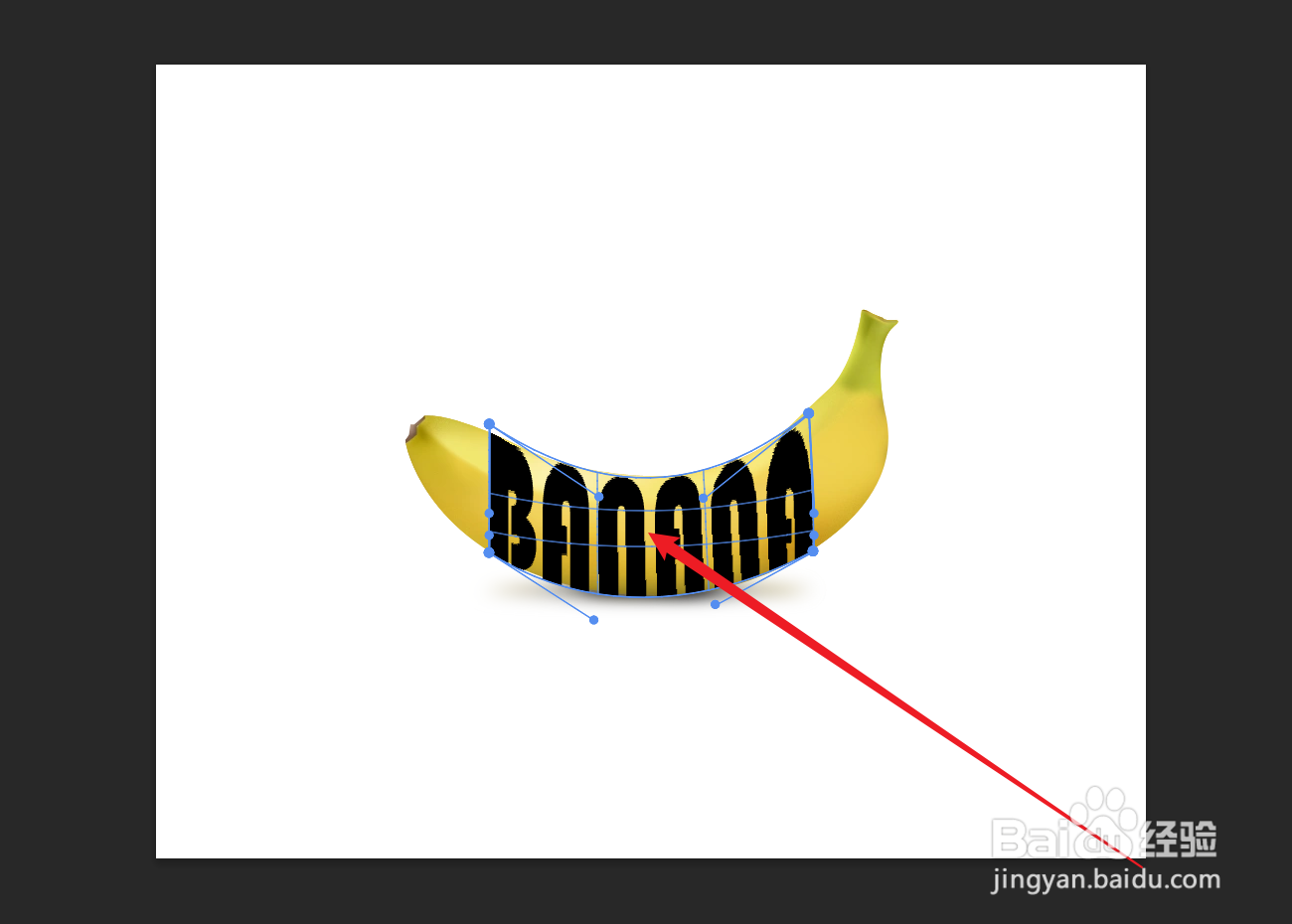
4
创建剪贴蒙版
选中背景图层,按下【Ctrl + J】复制背景图层,将背景图层副本移动到文字图层上方。按住【Ctrl键】,将鼠标移动至副本图层和文字图层中间并点击。
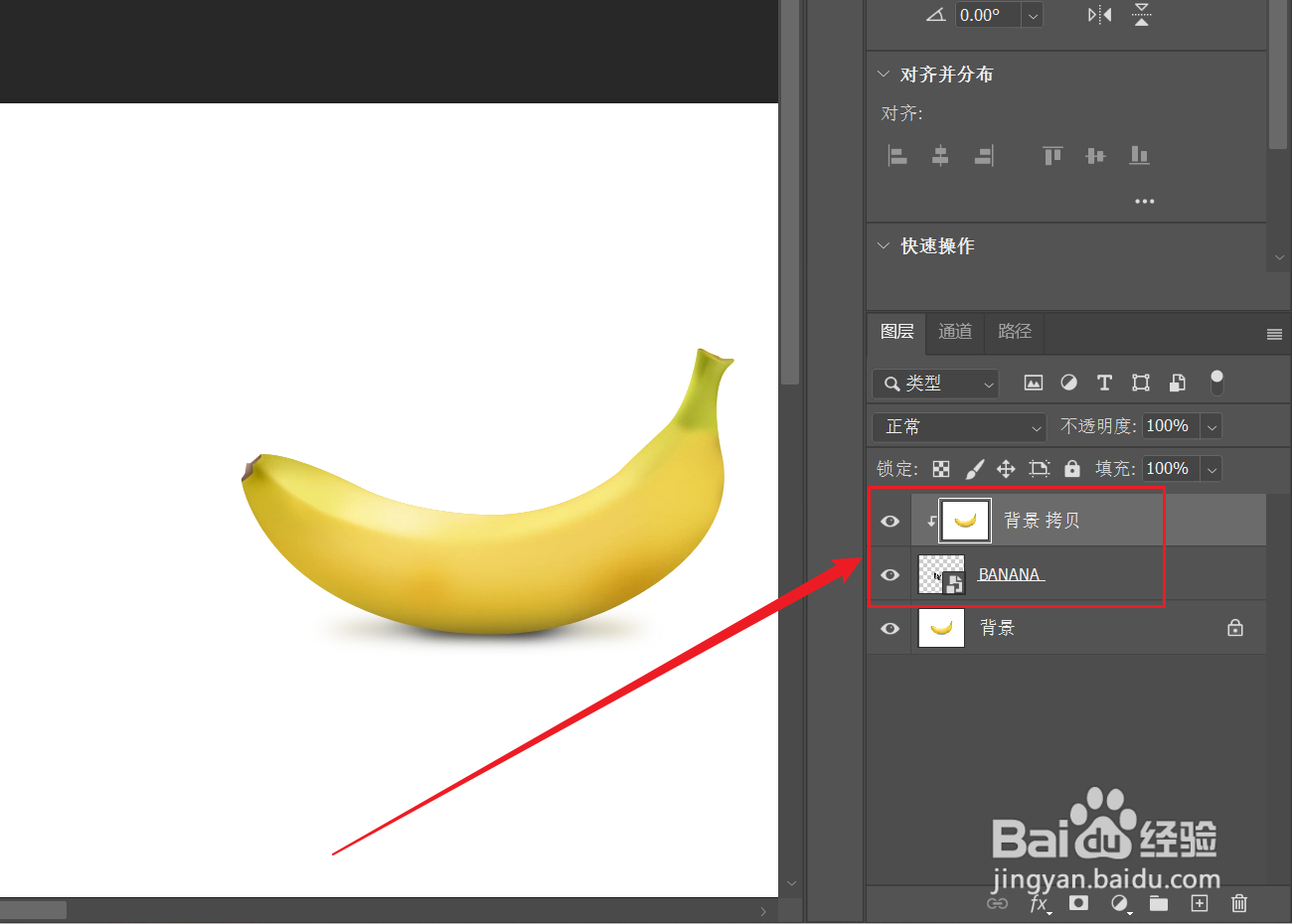
5
添加蒙版
选中背景图层,点击下方的图层蒙版图标,为背景图层添加图层蒙版。
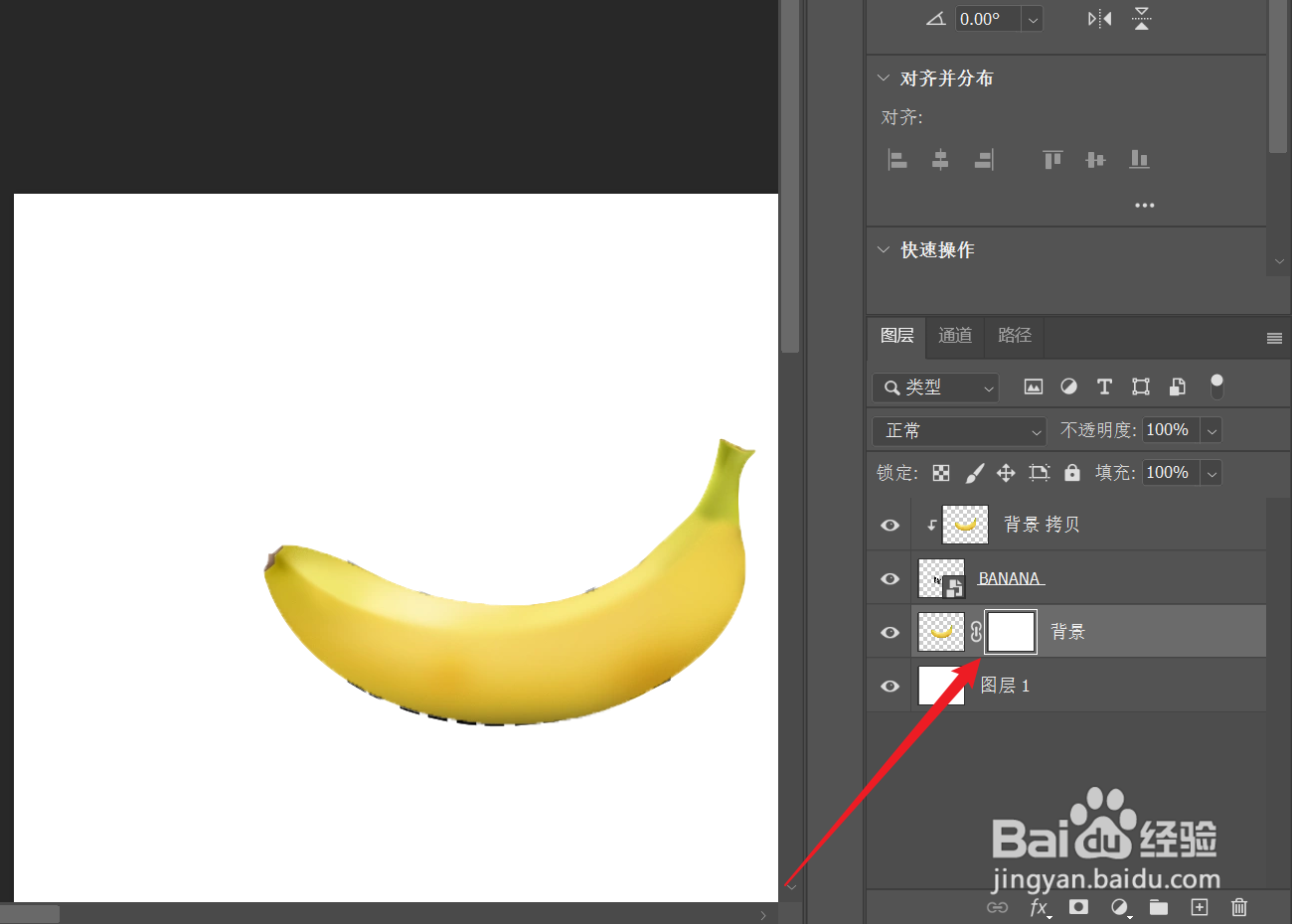
6
制作文字效果
点击画段购笔工具,选择合适的大小和硬度,涂抹出文字效果。
 END
END注意事项
如果此经验能帮助到您,请点赞、收藏和关注我,谢谢!
温馨提示:经验内容仅供参考,如果您需解决具体问题(尤其法律、医学等领域),建议您详细咨询相关领域专业人士。免责声明:本文转载来之互联网,不代表本网站的观点和立场。如果你觉得好欢迎分享此网址给你的朋友。转载请注明出处:https://www.i7q8.com/computer/180655.html

 微信扫一扫
微信扫一扫  支付宝扫一扫
支付宝扫一扫 
